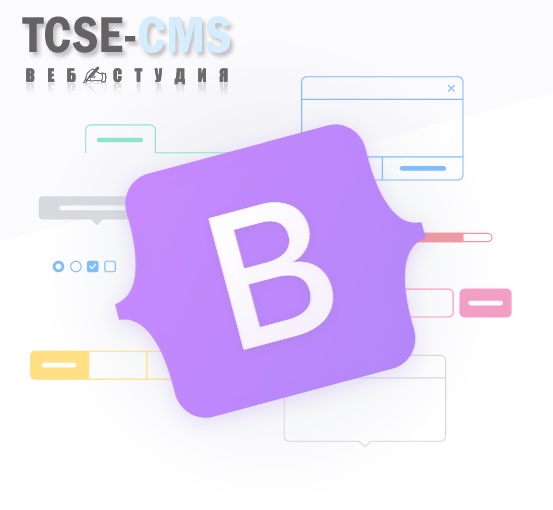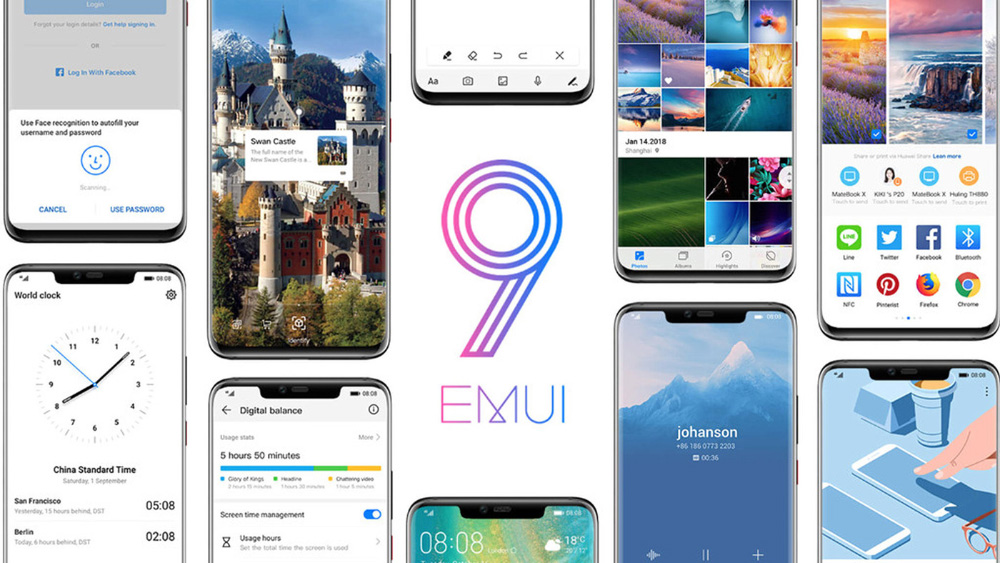Лайфхак EMUI 8 #1: Автозапуск приложений, фоновый режим, уведомления, многозадачность
Смартфоны Huawei и Honor становятся все более популярными среди покупателей. Что не удивительно – недавно компания впервые обошла Apple по объемам поставок продукции и вышла на второе место в мире по данному показателю.
Но сегодня речь пойдет не про финансовые результаты, а про софт. Ведь вместе с новыми смартфонами пользователи получают в свое распоряжение фирменную оболочку EMUI (текущая актуальная версия 8.1 – приравнивается цифрами к версии Android), которая при всей своей кажущейся на первый взгляд простоте, имеет ряд инструментов по тонкой настройке системы, о которых необходимо знать.
Понимая, как использовать все эти функции, вы сможете полноценно и комфортно эксплуатировать смартфоны Huawei. В этом цикле статей я буду рассказывать о системных настройках и приемах кастомизации, которые присутствуют в EMUI 8. Поехали!

Все функции я буду описывать на примере флагманского Huawei P20 Pro, но это не должно смущать пользователей других смартфонов. Ведь по сути – оболочка EMUI одинакова для всех актуальных моделей. Конечно, некоторые специфические настройки могут у вас отсутствовать, но мы будем рассматривать типичные инструменты, которые, скорее всего, есть у всех.
Читайте также: Оболочки против чистого Android
Почему не приходят уведомления в EMUI
Свой первый выпуск я начну с актуальной темы, можно даже сказать – проблемы, с которой сталкиваются пользователи смартфонов Huawei, особенно неопытные и купившие устройство этого производителя в первый раз.
По умолчанию политика работы приложений в EMUI настроена на максимальное энергосбережение. С одной стороны, это хорошо – система отслеживает работу всех установленных программ и ограничивает их фоновую активность, а грубо говоря – когда экран выключен, закрывает приложения, которыми вы не пользуетесь. На основе машинного обучения, смартфон через некоторое время определяет программы, которыми вы пользуетесь более активно и отдает им приоритет – ускоряет запуск и не выгружает из оперативной памяти.
Читайте также: Обзор Huawei P20 Lite – облегченный флагман
Однако такой интеллектуальный метод не всегда работает корректно. Например, приложения от Google и Huawei изначально имеют больший приоритет, чем сторонние сервисы. Поэтому, особенно на устройствах с небольшим объемом оперативки, часто случаются ситуации, когда пользователь просто не получает уведомления от важных для него программ. Банально – потому, что эти приложения закрыты и не работают в фоновом режиме.

Но стоит открыть нужное приложение, как все накопившиеся уведомления начинают сыпаться пачками. И какое-то время после запуска, приложение работает исправно. Скорее всего, пока вы снова не выключите экран или не активируете режим “Не беспокоить” вручную или автоматически. В общем – многих пользователей такое положение вещей напрягает.
Конечно, возможно со временем интеллектуальная система поймет, что вы слишком часто запускаете одно и то же приложение и добавит его в какой-то свой, скрытый от пользователя список исключений, но для этого должно пройти определенное время и гарантий, что сработает на 100%, нет никаких. Ведь может быть и такое, что моментальные уведомления от конкретного сервиса вам важны, но они приходят не часто и данное приложение вы не открываете вручную регулярно.
Проблема знакома вам? Оказывается, в EMUI поведение системы можно скорректировать вручную!
Читайте также: Репортаж с киевской презентации Huawei P smart+ (Nova 3i)
Автозапуск, косвенный запуск, работа в фоновом режиме
Заходим в настройки смартфона (шестеренка вверху справа в шторке) в меню Настройки / Батарея / Запуск приложений. Изначально вы увидите там активный переключатель “Управлять всем автоматически”. Найдите нужное вам приложение и кликните на него. Внизу появится окошко с тремя переключателями, при помощи которых вы можете настроить индивидуальное управление работой приложения.
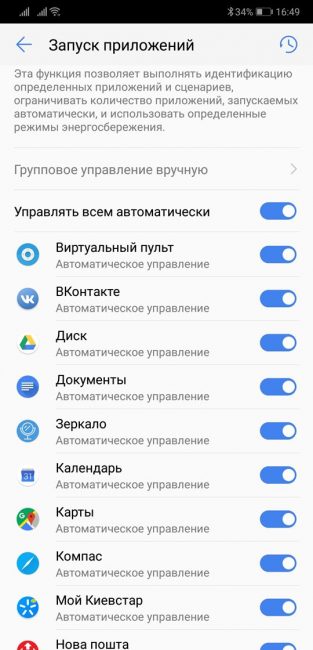
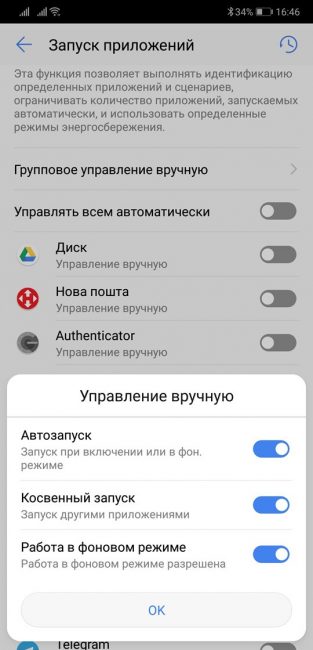
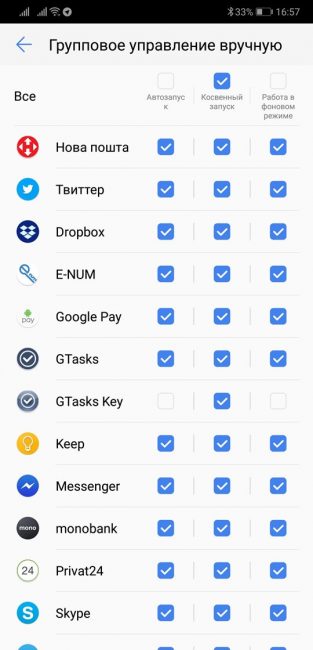
Автозапуск – автоматический старт приложения при включении смартфона.
Косвенный запуск – автоматический запуск другим приложением, актуально для связанных сервисов, например, старт Messenger запустит Facebook. Или если у вас есть отдельное приложение-ключ для платной версии какой-либо программы – можно настроить для него косвенный запуск и когда ключ потребуется, основное приложение запустит его.
Работа в фоновом режиме – это главный пункт, который будет препятствовать закрытию важного приложения при выключении экрана и переходе устройства в спящий режим.
После того, как вы настроите вручную хотя бы одно приложение, переключатель “Управлять всем автоматически” будет деактивирован. Зато вверху появится ссылка “Групповое управление вручную” – тут вы можете быстро управлять всеми параметрами выбранных приложений при помощи чекбоксов.
Еще один небольшой нюанс по данной теме. Если есть проблемы с уведомлениями от приложений, стоит зайти в меню Настройки / Батарея – возможно вы случайно активировали режим энергосбережения, в котором фоновые приложения “рубятся” системой особенно агрессивно.
И есть еще один небольшой лайфхак, который относится не только к оболочке EMUI, но ко всей ОС Android. В некоторых приложениях можно найти в настройках опцию, с примерным названием “уведомление в строке состояния”, которая помещает в шторку постоянную карточку уведомления с быстрым переходом в приложение – это еще один из способов закрепить сервис в оперативной памяти и обеспечить его работу в фоновом режиме.
Читайте также: Опыт эксплуатации Huawei P10 Plus – насколько смартфон актуален в 2018 году?
Настройка уведомлений
Вот мы настроили параметры работы приложения в фоне, но уведомлений по прежнему нет. Рекомендую заглянуть в раздел Настройки / Приложения и уведомления / Диспетчер уведомлений. Тут имеется глобальная настройка отображения уведомлений для каждого приложения. А также можно тонко настроить различные типы уведомлений и места, где они будут появляться – в шторке, всплывающим баннером, на экране блокировки. Кроме того можно управлять сигналом и вибрацией уведомления от конкретного приложения. И определить уведомления как приоритетные – они будут поступать даже в режиме “не беспокоить”.
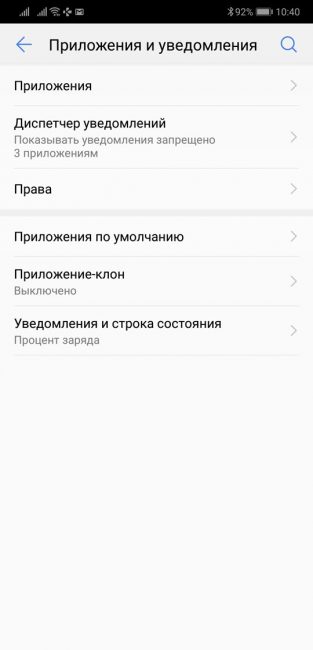
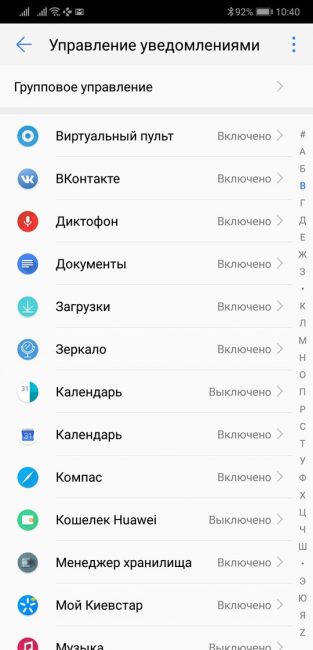
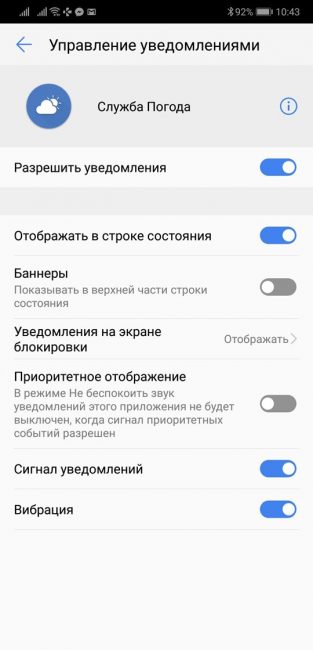
Для некоторых приложений также имеется возможность включения (или отключения) уведомлений для определенных типов событий, например, сообщения от избранных пользователей, личные сообщения и т.д.
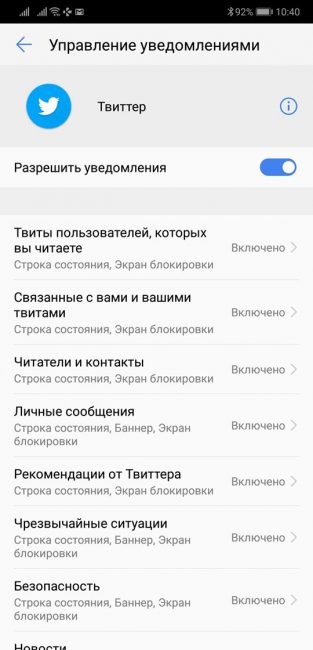
Читайте также: Обзор Huawei Y5 2018 — бюджетник с дисплеем 18:9
Многозадачность и закрепление в памяти
Еще один лайфхак, который не является очевидным для неопытных пользователей – закрепление приложения в оперативной памяти. Особенно эта опция важна, если объем оперативки в смартфоне небольшой и вы периодически проводите ее очистку из меню многозадачности (нажимаете на корзинку внизу).
Естественно, когда вы это делаете, то все активные приложения выгружаются из оперативной памяти. И, даже если вы разрешили какому-то приложению работать в фоне, то оно просто может не запуститься автоматически.
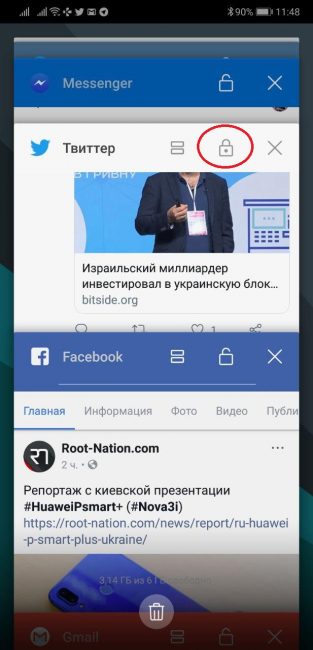
Чтобы предотвратить закрытие критически важного приложения, можно закрепить его в оперативной памяти нажатием на замочек в верхней части карточки. Все просто! Теперь при нажатии на кнопку очистки, данное приложение не будет закрыто и останется в памяти, а значит продолжит работу и отправку уведомлений. Что самое главное – эта настройка сохраняется даже после перезагрузки смартфона.
Читайте также: Обзор Huawei Y7 Prime 2018 (он же Nova 2 Lite)
Советы по использованию инструментов
Эксплуатация любого смартфона – это компромисс между функциональностью и энергосбережением. Конечно, можно довериться в этом вопросе умной операционной системе. Должен отметить, что в последнее время наблюдается стабильный прогресс в этой области, и гаджеты на Android и конкретно EMUI требуют все меньше телодвижений от конечного пользователя.
Но тем, кто привык все держать под контролем – описанные мной выше функции должны помочь. Просто пройдитесь по местам меню, о которых я рассказал, и настройте оболочку в соответствии с вашими предпочтениями. Предоставьте соответствующие права критически важным сервисам и программам и закрепите их в памяти. А второстепенные и ненужные приложения – лучше совсем удалите или отключите (если есть возможность – делается это через меню Настройки / Приложения и уведомления / Приложения) или ограничьте их работу в фоне и деактивируйте для них уведомления.
На этом все! До встречи через неделю.
The post Лайфхак EMUI 8 #1: Автозапуск приложений, фоновый режим, уведомления, многозадачность appeared first on Root Nation.
Источник: